
Import/export individuálních nastavení
Pro import nebo export můžete vybrat jen určitá nastavení, jako např. seznamy adres v adresáři nebo nastavení tiskárny. Pro provedení těchto operací jsou vyžadována přístupová práva administrátora.

|
|
Více informací o tom, jak upravovat adresář v souboru CSV pro import, najdete v části, Položky adresáře.
|
Export individuálních nastavení
1
Spusťte Remote UI (Vzdálené UR). Spuštění Remote UI (Vzdálené UR)
2
Klikněte na [Nastavení/Uložení] na portálové stránce. Obrazovka Remote UI (Vzdálené UR)
3
Klikněte na [Správa dat] vyberte nastavení k exportu.
 Když exportujete seznamy adres
Když exportujete seznamy adres
|
1
|
Klikněte na tlačítko [Seznamy adres] v části [Importovat/exportovat individuálně].
|
|
2
|
Klikněte na [Export…].
Jestliže se zobrazí stránka pro zadání kódu PIN, zadejte PIN a klikněte na [OK].
|
|
3
|
Zadejte potřebná nastavení.
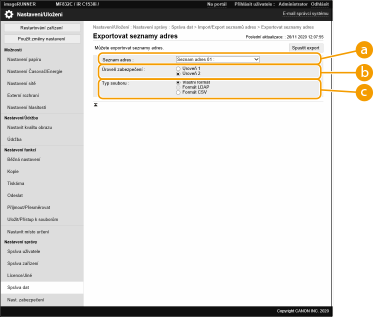
 [Seznamy adres] [Seznamy adres]
Zde vyberte seznamy adres k exportu. Upozornění. Poté co se seznamy adres uloží, jejich názvy se vrátí zpět na výchozí názvy nastavené výrobcem.
 [Úroveň zabezpečení] [Úroveň zabezpečení]
Vyberete-li [Vlastní formát] v [Typ souboru], můžete nastavit úroveň zabezpečení. Když vyberete [Úroveň 1], import můžete provádět na všechny multifunkční tiskárny Canon. Když vyberete [Úroveň 2], heslo pro data seznamu adres se šifruje s pomocí metody s vyšším zabezpečením než v případě [Úroveň 1]. Data lze však importovat na modely strojů, které nastavení [Úroveň 2] podporují (modely na nichž se zobrazí nastavení [Úroveň zabezpečení]).
 [Typ souboru] [Typ souboru]
Zde vyberte souborový formát pro data určená k exportu. Vyberte [Vlastní formát], když chcete importovat všechny informace uložené v seznamech adres na jinou multifunkční tiskárnu Canon, nebo vyberte [Formát LDAP] či [Formát CSV], má-li se soubor používat v počítačové aplikaci. Jestliže však vyberete [Formát LDAP], uloží se pouze e-mailové adresy a faxová čísla.

Nastavení hesla pro exportovaná data
Nastavte <Zahrnout heslo při exportu adresáře> na <Zap> (<Zahrnout heslo při exportu adresáře>). Když je zadáno toto nastavení, na obrazovce [Exportovat seznamy adres] se zobrazí položky pro zadání hesla. Jestliže je nastaveno heslo, data bude možné exportovat teprve po zadání správného hesla.
Úprava dat exportovaných ve formátu CSV
Více informací o každém sloupci v adresáři viz Položky adresáře.
Data nemusí být možné importovat správně v případě importu do staré verze zařízení.
|
4
Klikněte na [Spustit export].
5
Podle pokynů na obrazovce zadejte umístění, kam mají být data uložena.
Import individuálních nastavení
1
Spusťte Remote UI (Vzdálené UR). Spuštění Remote UI (Vzdálené UR)
2
Klikněte na [Nastavení/Uložení] na portálové stránce. Obrazovka Remote UI (Vzdálené UR)
3
Klikněte na [Správa dat] a vyberte nastavení k importu.
 Když importujete seznamy adres
Když importujete seznamy adres
|
1
|
Klikněte na tlačítko [Seznamy adres] v části [Importovat/exportovat individuálně].
|
|
2
|
Klikněte na [Import…].
Jestliže se zobrazí stránka pro zadání kódu PIN, zadejte PIN a klikněte na [OK].
|
|
3
|
Zadejte potřebná nastavení.
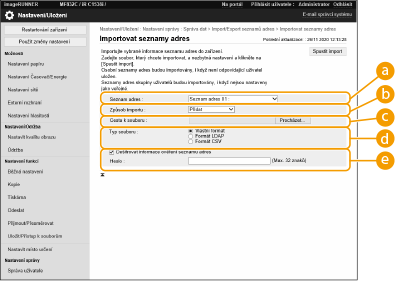
 [Seznamy adres] [Seznamy adres]
Zde vyberte seznam adres, který je místem určení, do něhož se má provést import.
 [Způsob importu] [Způsob importu]
Zde vyberte [Přidat], chcete-li přidat importovaná místa určení bez smazání aktuálního seznamu adres, nebo vyberte [Smazat a přepsat], chcete-li smazat aktuální seznam adres a přepsat data importovanými místy určení.
 [Cesta k souboru] [Cesta k souboru]
Klikněte na [Procházet...] a zadejte soubor k importu.
 [Typ souboru] [Typ souboru]
Zde vyberte souborový formát pro data určená k importu. Vyberte [Vlastní formát] pro soubory ve speciálním formátu pro multifunkční tiskárny Canon (*.abk), vyberte [Formát LDAP] pro soubory formátu LDAP (*.ldif) nebo vyberte [Formát CSV] pro soubory formátu CSV (*.csv).
 [Dešifrovat informace ověření seznamu adres] [Dešifrovat informace ověření seznamu adres]
Při importu šifrovaných souborů zaškrtněte toto políčko a zadejte stejné heslo, které bylo zadáno při exportu dat nastavení.
|
4
Klikněte na [Spustit import]  [OK].
[OK].
 [OK].
[OK].Stroj budete možná muset restartovat v závislosti na nastaveních určených k importu. Restartování stroje